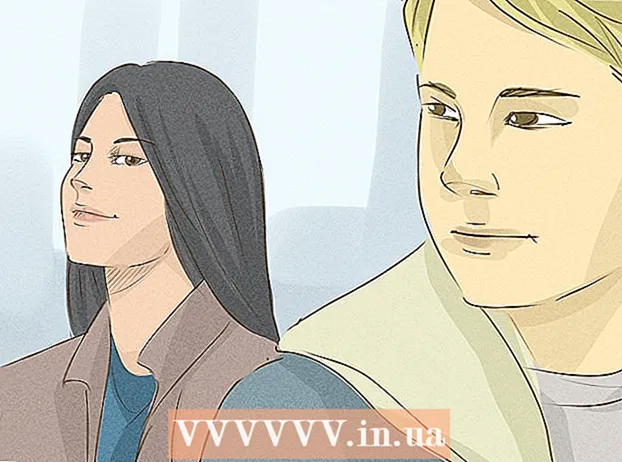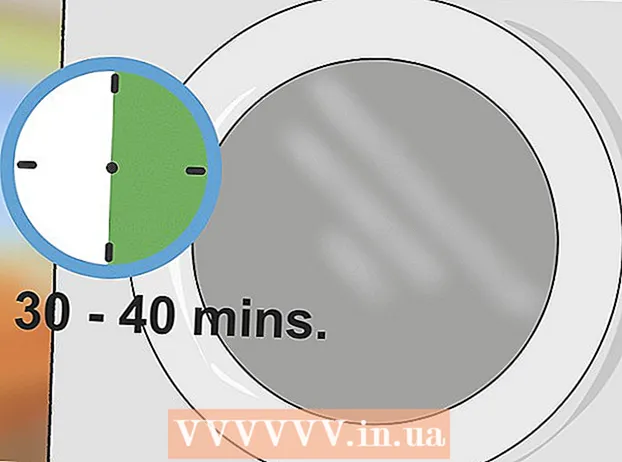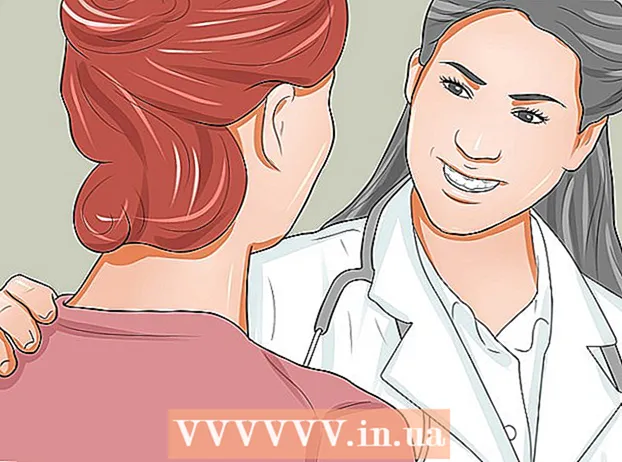लेखक:
Charles Brown
निर्मितीची तारीख:
10 फेब्रुवारी 2021
अद्यतन तारीख:
1 जुलै 2024

सामग्री
अॅडोब इलस्ट्रेटर हे मुख्यत्वे वेक्टर ग्राफिक्स तयार करण्यासाठी वापरले जाणारे सॉफ्टवेयर रेखांकन करीत आहे. अॅडोब इलस्ट्रेटर पूरक उत्पादन म्हणून अॅडोब फोटोशॉप सह सह-विकसित केले गेले होते आणि याचा उपयोग अॅडोब फोटोशॉपच्या फोटो-वास्तववादी लेआउटसाठी लोगो, रेखाचित्र, व्यंगचित्र आणि फॉन्ट तयार करण्यासाठी केला जात होता. या सॉफ्टवेअरची नवीन आवृत्ती, अॅडॉब इलस्ट्रेटर सीएस ते सीएस 5 पर्यंत अनेक वैशिष्ट्ये आहेत, जसे की त्रिमितीय अनुप्रयोग आणि वास्तववादी ब्रशेस. आपल्याला अॅडोब इलस्ट्रेटरच्या मूलभूत कार्ये आणि अनुप्रयोगांमध्ये स्वारस्य असल्यास, संभाव्यतेबद्दलचे एक छोटेसे ट्यूटोरियल येथे आहे.
पाऊल टाकण्यासाठी
 प्रारंभ करण्यासाठी चांगली जागा म्हणजे अॅडोब इलस्ट्रेटरमध्ये पोस्टर डिझाइन करणे. हे आपल्याला रिक्त दस्तऐवज कसे तयार करावे, काही मूलभूत मजकूर आणि रंग संपादने आणि उत्पादन कसे तयार करावे हे शिकवेल.
प्रारंभ करण्यासाठी चांगली जागा म्हणजे अॅडोब इलस्ट्रेटरमध्ये पोस्टर डिझाइन करणे. हे आपल्याला रिक्त दस्तऐवज कसे तयार करावे, काही मूलभूत मजकूर आणि रंग संपादने आणि उत्पादन कसे तयार करावे हे शिकवेल.  पोस्टर तयार केल्यानंतर, obeडोब इलस्ट्रेटरमध्ये माहिती पुस्तिका तयार करण्याचा प्रयत्न करा, ज्यास उंची, रुंदी, आकार आणि स्वरूपनाचे अधिक ज्ञान आवश्यक आहे.
पोस्टर तयार केल्यानंतर, obeडोब इलस्ट्रेटरमध्ये माहिती पुस्तिका तयार करण्याचा प्रयत्न करा, ज्यास उंची, रुंदी, आकार आणि स्वरूपनाचे अधिक ज्ञान आवश्यक आहे. तथापि, आपली योजना फोटोशॉपमध्ये वापरल्या जाणार्या प्रतिमा तयार करण्याची असेल तर आपण प्रथम सॉफ्टवेअरमधील सर्वात मूलभूत रेखाचित्र साधन कसे वापरावे हे शिकून प्रारंभ करू शकता, जे पेन साधन आहे. प्रथम एक गुंतागुंतीचा लोगो तयार करण्यासाठी पेन टूलचा वापर करा. उपयोगिता कशी वापरावी याबद्दल गोंधळ होऊ नये म्हणून, पांढरा रंग भरा आणि ओळी काळे करा. थोड्या काळासाठी प्रभाव, ग्रेडियंट आणि रंग सोडा आणि प्रथम आपली प्रतिमा रेखाटण्यावर लक्ष द्या.
तथापि, आपली योजना फोटोशॉपमध्ये वापरल्या जाणार्या प्रतिमा तयार करण्याची असेल तर आपण प्रथम सॉफ्टवेअरमधील सर्वात मूलभूत रेखाचित्र साधन कसे वापरावे हे शिकून प्रारंभ करू शकता, जे पेन साधन आहे. प्रथम एक गुंतागुंतीचा लोगो तयार करण्यासाठी पेन टूलचा वापर करा. उपयोगिता कशी वापरावी याबद्दल गोंधळ होऊ नये म्हणून, पांढरा रंग भरा आणि ओळी काळे करा. थोड्या काळासाठी प्रभाव, ग्रेडियंट आणि रंग सोडा आणि प्रथम आपली प्रतिमा रेखाटण्यावर लक्ष द्या.  एकदा आपण पेन टूल वापरण्यात पटाईत असाल तर आपण प्रारंभ करण्यापासून समाप्त होण्यापर्यंत काहीतरी रेखांकन करून पहा.
एकदा आपण पेन टूल वापरण्यात पटाईत असाल तर आपण प्रारंभ करण्यापासून समाप्त होण्यापर्यंत काहीतरी रेखांकन करून पहा.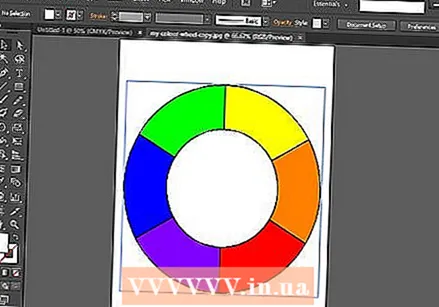 पुढील चरण म्हणजे शेप आणि पाथफाइंडर टूल कसे वापरायचे ते शिकणे. आपण आकार काढण्यासाठी पेन टूल वापरत असल्यास आणि आकार पुरेसे नसल्याचे आढळल्यास आपण आकार साधन देखील वापरू शकता. लंबवर्तुळ, आयत, गोलाकार आयता, त्रिकोण आणि तारे काढण्यासाठी आकार साधनाचा वापर करा.
पुढील चरण म्हणजे शेप आणि पाथफाइंडर टूल कसे वापरायचे ते शिकणे. आपण आकार काढण्यासाठी पेन टूल वापरत असल्यास आणि आकार पुरेसे नसल्याचे आढळल्यास आपण आकार साधन देखील वापरू शकता. लंबवर्तुळ, आयत, गोलाकार आयता, त्रिकोण आणि तारे काढण्यासाठी आकार साधनाचा वापर करा.  आकार तयार करण्यासाठी या ट्यूटोरियलद्वारे आपण पाथफाइंडर साधन वापरण्याच्या आपल्या प्रवीणतेची चाचणी घेऊ शकता. हे साधन जटिल आकार आणि ऑब्जेक्ट्स तयार करण्यात मदत करते.
आकार तयार करण्यासाठी या ट्यूटोरियलद्वारे आपण पाथफाइंडर साधन वापरण्याच्या आपल्या प्रवीणतेची चाचणी घेऊ शकता. हे साधन जटिल आकार आणि ऑब्जेक्ट्स तयार करण्यात मदत करते.  इलस्ट्रेटर मध्ये कसे काढायचे हे शिकल्यानंतर, स्वीचेस आणि कलर वापरुन पुढे जा. आपले रंग बदलून रंगांसह प्ले करणे आणि रेखांकनाच्या भरलेल्या रेखा आणि रंगांचे रंग बदलणे प्रारंभ करा.
इलस्ट्रेटर मध्ये कसे काढायचे हे शिकल्यानंतर, स्वीचेस आणि कलर वापरुन पुढे जा. आपले रंग बदलून रंगांसह प्ले करणे आणि रेखांकनाच्या भरलेल्या रेखा आणि रंगांचे रंग बदलणे प्रारंभ करा. 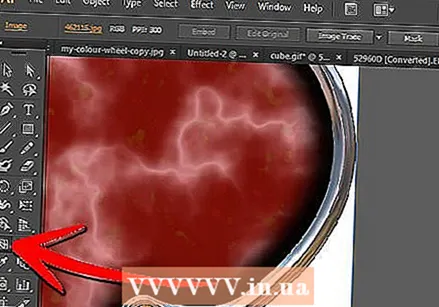 नेट टूल वापरुन तुम्ही ग्रेडियंट देखील लागू करू शकता. मूळ कल्पना अशी आहे की आपण सपाट किंवा 2 डी स्पष्टीकरणासाठी रंगांचे स्वॅच, आपल्या प्रतिमा अधिक त्रिमितीय बनविण्यासाठी ग्रेडियंट्स आणि नंतर आपली प्रतिमा अधिक वास्तववादी बनविण्यासाठी नेट टूल वापरा.
नेट टूल वापरुन तुम्ही ग्रेडियंट देखील लागू करू शकता. मूळ कल्पना अशी आहे की आपण सपाट किंवा 2 डी स्पष्टीकरणासाठी रंगांचे स्वॅच, आपल्या प्रतिमा अधिक त्रिमितीय बनविण्यासाठी ग्रेडियंट्स आणि नंतर आपली प्रतिमा अधिक वास्तववादी बनविण्यासाठी नेट टूल वापरा.  या ट्यूटोरियलमध्ये रंगाची साधने वापरण्यास आपल्या प्रवीणतेची चाचणी सुरुवातीपासून शेवटपर्यंत हॅमबर्गर रेखाटून करा: अॅडोब इलस्ट्रेटरमध्ये हॅमबर्गर काढा.
या ट्यूटोरियलमध्ये रंगाची साधने वापरण्यास आपल्या प्रवीणतेची चाचणी सुरुवातीपासून शेवटपर्यंत हॅमबर्गर रेखाटून करा: अॅडोब इलस्ट्रेटरमध्ये हॅमबर्गर काढा.  आपण शिकलेल्या सर्व गोष्टींचा सारांश देण्यासाठी आपण पुढे जाऊन आपला स्वत: चा वैयक्तिक लोगो आणि व्यवसाय कार्ड तयार करू शकता. मूलभूतपणे, चरण-दर-चरण शिकवण्या नंतर, आपण आता लोगो काढू आणि एक सोपा लेआउट तयार करू शकता. तथापि, तरीही आपल्याला सॉफ्टवेअर समजण्यात समस्या येत असल्यास, लोगो कसा तयार करावा यासाठी आपण खालील ट्यूटोरियलचे अनुसरण करू शकता.
आपण शिकलेल्या सर्व गोष्टींचा सारांश देण्यासाठी आपण पुढे जाऊन आपला स्वत: चा वैयक्तिक लोगो आणि व्यवसाय कार्ड तयार करू शकता. मूलभूतपणे, चरण-दर-चरण शिकवण्या नंतर, आपण आता लोगो काढू आणि एक सोपा लेआउट तयार करू शकता. तथापि, तरीही आपल्याला सॉफ्टवेअर समजण्यात समस्या येत असल्यास, लोगो कसा तयार करावा यासाठी आपण खालील ट्यूटोरियलचे अनुसरण करू शकता.  आणखी मोठ्या आव्हानासाठी, प्रतिमेचा शोध घेण्याचा प्रयत्न करा. अॅडोब इलस्ट्रेटरमधील काही अधिक प्रगत साधनांची ही एक चांगली ओळख आहे.
आणखी मोठ्या आव्हानासाठी, प्रतिमेचा शोध घेण्याचा प्रयत्न करा. अॅडोब इलस्ट्रेटरमधील काही अधिक प्रगत साधनांची ही एक चांगली ओळख आहे.